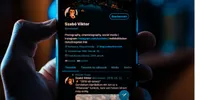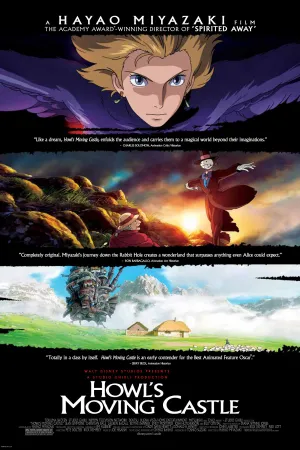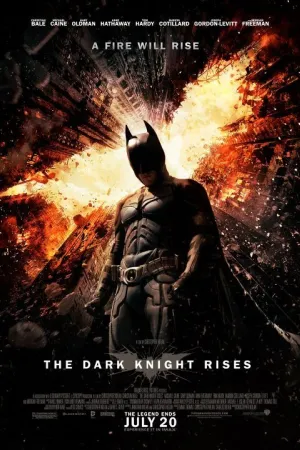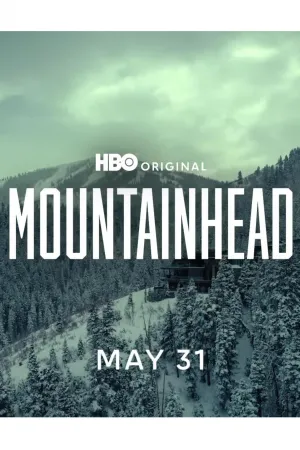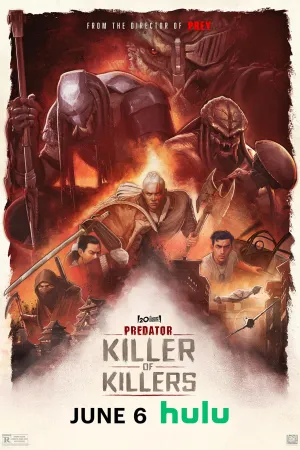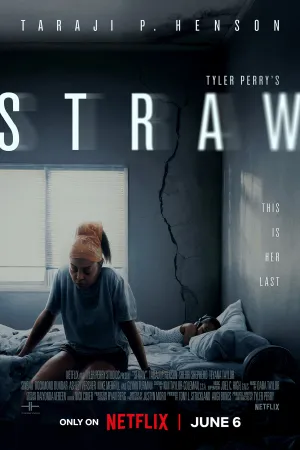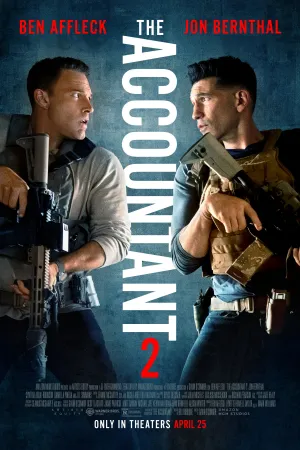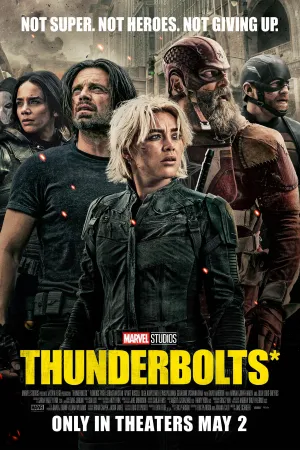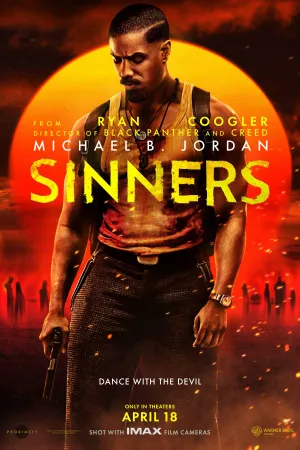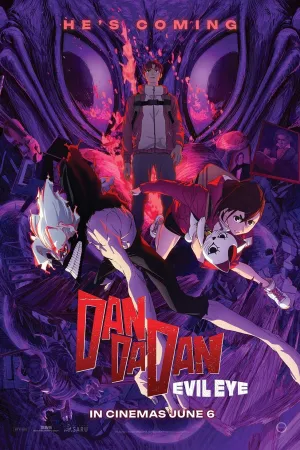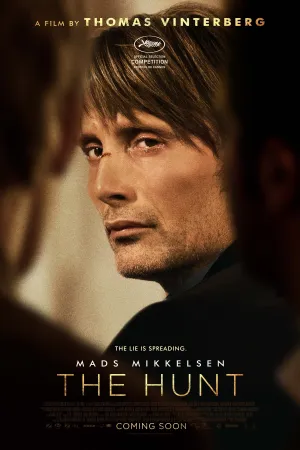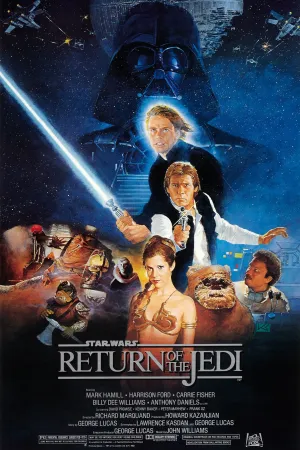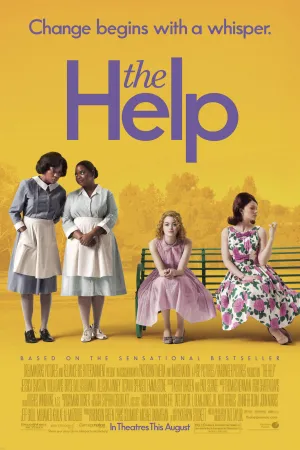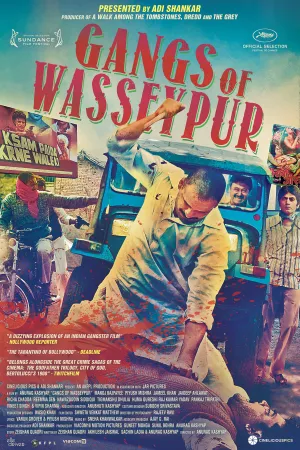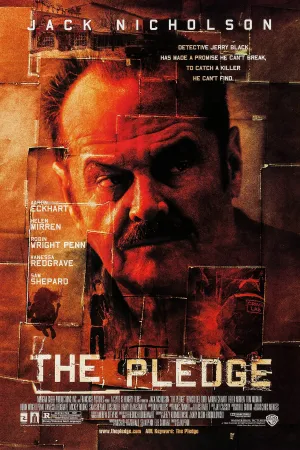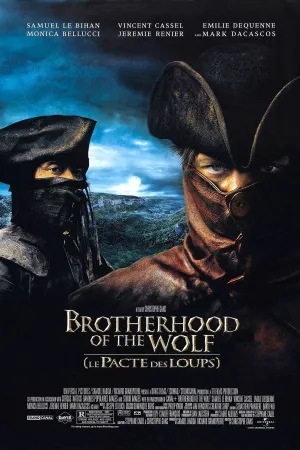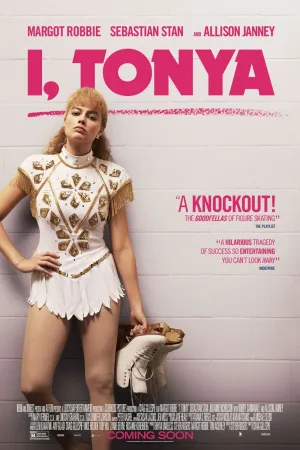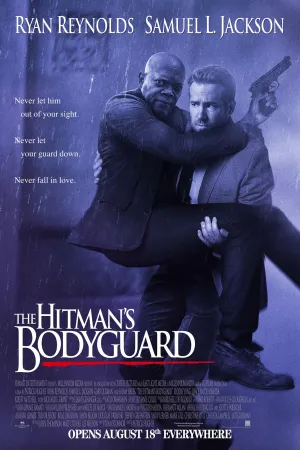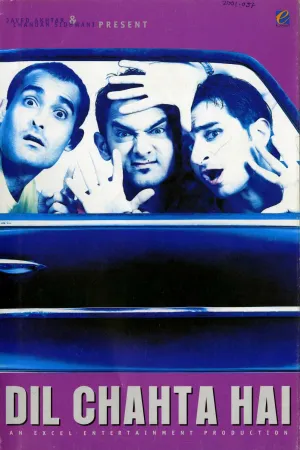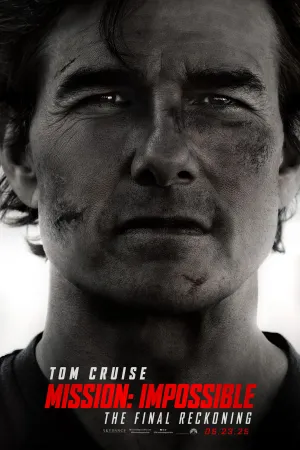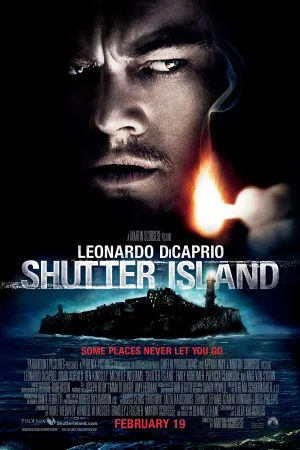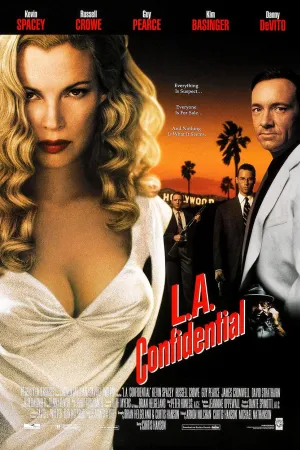Cara Blokir YouTube di MikroTik: Panduan Lengkap 2025
Diterbitkan:

cara blokir youtube di mikrotik
Kapanlagi.com - Memblokir YouTube di MikroTik merupakan tindakan membatasi akses pengguna jaringan terhadap platform berbagi video populer tersebut. Hal ini dilakukan dengan memanfaatkan fitur-fitur yang tersedia pada router MikroTik untuk mengatur lalu lintas data dan membatasi akses ke domain atau alamat IP terkait YouTube.
Beberapa alasan umum untuk memblokir YouTube di lingkungan jaringan tertentu meliputi:
- Meningkatkan produktivitas di tempat kerja atau institusi pendidikan
- Menghemat bandwidth jaringan
- Melindungi pengguna dari konten yang tidak sesuai
- Mematuhi kebijakan penggunaan internet organisasi
Penting untuk diingat bahwa pemblokiran YouTube harus dilakukan dengan bijak dan sesuai dengan kebutuhan serta kebijakan yang berlaku di lingkungan tersebut.
Advertisement
1. Persiapan Sebelum Memblokir YouTube

Sebelum mulai memblokir YouTube di MikroTik, pastikan Anda telah mempersiapkan hal-hal berikut:
- Router MikroTik yang sudah terkonfigurasi dan terhubung ke jaringan
- Akses administrator ke router MikroTik
- Aplikasi Winbox atau akses ke WebFig untuk konfigurasi MikroTik
- Daftar domain dan alamat IP terkait YouTube yang akan diblokir
- Backup konfigurasi MikroTik yang sudah ada (untuk berjaga-jaga).
Pastikan juga Anda memahami dampak pemblokiran YouTube terhadap pengguna jaringan dan siap menangani pertanyaan atau masalah yang mungkin muncul setelah pemblokiran diterapkan.
2. Metode Blokir Menggunakan Firewall
Salah satu cara efektif untuk memblokir YouTube di MikroTik adalah dengan menggunakan fitur firewall. Berikut langkah-langkahnya:
- Buka Winbox dan hubungkan ke router MikroTik Anda
- Navigasi ke menu IP > Firewall
- Pilih tab Filter Rules
- Klik tombol (+) untuk menambahkan aturan baru
- Pada tab General, atur:
- Chain: forward
- Protocol: 6 (TCP)
- Dst. Port: 443
- Pada tab Advanced, atur:
- TLS Host: *.youtube.com
- Pada tab Action, pilih:
- Action: drop
- Klik Apply dan OK untuk menyimpan aturan.
Metode ini akan memblokir akses HTTPS ke YouTube. Untuk memblokir akses HTTP juga, tambahkan aturan serupa dengan Dst. Port: 80.
3. Metode Blokir Menggunakan DNS
Alternatif lain untuk memblokir YouTube adalah dengan memanipulasi DNS. Cara ini cukup efektif dan mudah diterapkan:
- Di Winbox, buka menu IP > DNS
- Pada tab Settings, pastikan Allow Remote Requests dicentang
- Buka tab Static
- Tambahkan entri DNS statis untuk domain YouTube:
- Name: youtube.com
- Address: 127.0.0.1
- Ulangi langkah 4 untuk subdomain YouTube lainnya seperti www.youtube.com, m.youtube.com, dll.
- Klik Apply untuk menyimpan perubahan
Metode ini akan mengarahkan permintaan DNS untuk YouTube ke localhost, sehingga situs tidak dapat diakses.
4. Metode Blokir Menggunakan Layer 7 Protocol

Layer 7 Protocol memungkinkan pemblokiran berdasarkan pola konten. Meskipun tidak seefektif dulu karena enkripsi HTTPS, metode ini masih bisa digunakan untuk beberapa kasus:
- Di Winbox, buka IP > Firewall > Layer7 Protocols
- Klik (+) untuk menambahkan protokol baru
- Beri nama, misalnya "Block_YouTube"
- Masukkan regexp:
^.+(youtube.com|ytimg.com|googlevideo.com).*$ - Buat filter rule baru di IP > Firewall > Filter Rules
- Pada tab Advanced, pilih Layer7 Protocol yang baru dibuat
- Pada tab Action, pilih drop
Perlu diingat bahwa metode ini mungkin tidak 100% efektif untuk trafik HTTPS.
5. Metode Blokir Menggunakan TLS Host

Untuk versi RouterOS 6.43+, MikroTik menyediakan fitur TLS Host yang lebih efektif untuk memblokir situs HTTPS:
- Buka IP > Firewall > Filter Rules
- Tambahkan rule baru dengan pengaturan:
- Chain: forward
- Protocol: 6 (TCP)
- Dst. Port: 443
- TLS Host: *.youtube.com
- Action: drop
Metode ini lebih akurat untuk memblokir YouTube melalui HTTPS.
6. Cara Blokir Aplikasi YouTube
Memblokir aplikasi YouTube memerlukan pendekatan yang sedikit berbeda karena aplikasi menggunakan berbagai domain dan IP. Berikut langkah-langkahnya:
- Buat address list bernama "YouTube_IPs" di IP > Firewall > Address Lists
- Tambahkan IP dan subnet yang digunakan YouTube:
/ip firewall address-list add address=173.194.0.0/16 list=YouTube_IPs /ip firewall address-list add address=74.125.0.0/16 list=YouTube_IPs /ip firewall address-list add address=172.217.0.0/16 list=YouTube_IPs # Tambahkan IP lain yang relevan - Buat firewall rule untuk memblokir trafik ke address list tersebut:
/ip firewall filter add chain=forward dst-address-list=YouTube_IPs action=drop
Perlu diperhatikan bahwa metode ini mungkin perlu diperbarui secara berkala karena YouTube dapat mengubah range IP yang digunakan.
7. Blokir YouTube di Waktu Tertentu
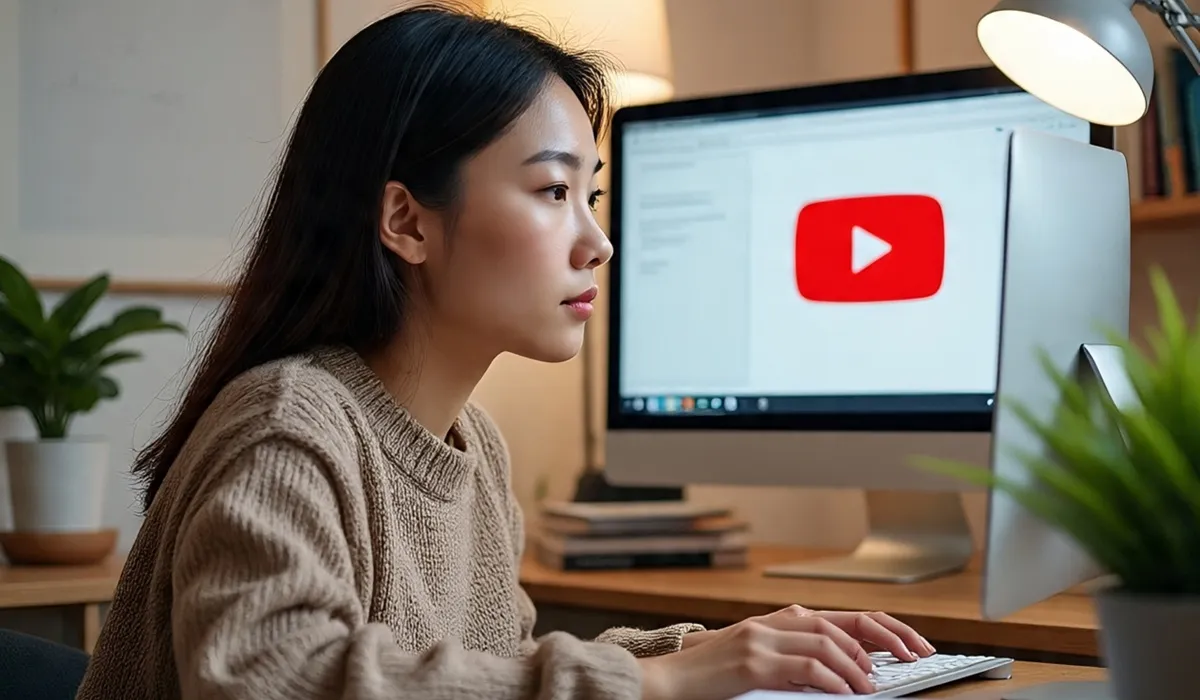
Untuk memblokir YouTube hanya pada waktu-waktu tertentu, gunakan fitur Scheduler MikroTik:
- Buat firewall rule untuk memblokir YouTube seperti pada metode sebelumnya
- Beri nama pada rule tersebut, misalnya "Block_YouTube"
- Buka menu System > Scheduler
- Tambahkan dua scheduler:
- Untuk mengaktifkan blokir:
/ip firewall filter enable [find comment="Block_YouTube"] - Untuk menonaktifkan blokir:
/ip firewall filter disable [find comment="Block_YouTube"]
- Untuk mengaktifkan blokir:
- Atur waktu eksekusi sesuai kebutuhan, misalnya aktif dari jam 8 pagi hingga 5 sore pada hari kerja
Dengan cara ini, YouTube akan diblokir hanya pada jam kerja atau waktu belajar yang telah ditentukan.
8. Tips Tambahan

- Selalu lakukan backup konfigurasi sebelum melakukan perubahan besar
- Uji pemblokiran dari berbagai perangkat untuk memastikan efektivitasnya
- Pertimbangkan untuk membuat pengecualian untuk akun atau IP tertentu yang mungkin memerlukan akses ke YouTube
- Gunakan kombinasi metode untuk hasil yang lebih optimal
- Perbarui daftar IP dan domain secara berkala untuk memastikan pemblokiran tetap efektif
9. Troubleshooting
Jika mengalami masalah dalam memblokir YouTube, coba langkah-langkah berikut:
- Periksa kembali semua aturan firewall dan pastikan urutannya benar
- Pastikan DNS server MikroTik digunakan oleh semua klien
- Coba hapus cache DNS di perangkat klien
- Periksa log MikroTik untuk melihat apakah ada trafik YouTube yang masih lolos
- Jika menggunakan VPN, pastikan trafik VPN juga diatur dalam firewall
10. FAQ Seputar Blokir YouTube di MikroTik

Q: Apakah memblokir YouTube akan memperlambat jaringan?
A: Tidak, justru dapat menghemat bandwidth jika banyak pengguna yang sering streaming video.
Q: Bagaimana jika perlu mengakses YouTube untuk keperluan tertentu?
A: Anda dapat membuat pengecualian untuk IP atau pengguna tertentu dalam aturan firewall.
Q: Apakah pemblokiran ini 100% efektif?
A: Tidak ada metode yang 100% efektif, terutama jika pengguna menggunakan VPN atau proxy. Namun, metode-metode di atas cukup efektif untuk sebagian besar kasus.
Q: Apakah ada cara untuk memblokir hanya video tertentu di YouTube?
A: Sayangnya, MikroTik tidak memiliki kemampuan untuk memblokir video spesifik. Pemblokiran dilakukan pada level domain atau IP.
Q: Bagaimana cara membatalkan pemblokiran jika diperlukan?
A: Cukup nonaktifkan atau hapus aturan firewall yang telah dibuat untuk memblokir YouTube.
11. Kesimpulan
Memblokir YouTube di MikroTik dapat dilakukan dengan berbagai metode, mulai dari penggunaan firewall, manipulasi DNS, hingga pemanfaatan fitur Layer 7 dan TLS Host. Pilihan metode tergantung pada versi RouterOS yang digunakan dan tingkat kontrol yang diinginkan.
Penting untuk diingat bahwa pemblokiran harus dilakukan dengan bijak dan sesuai kebijakan organisasi. Selalu pertimbangkan kebutuhan pengguna dan siapkan alternatif atau pengecualian jika diperlukan.
Dengan menerapkan langkah-langkah yang telah diuraikan dalam artikel ini, Anda dapat mengoptimalkan penggunaan bandwidth jaringan, meningkatkan produktivitas, dan mengelola akses internet dengan lebih baik menggunakan MikroTik.
(kpl/fbi)
Febi Anindyakirana
Advertisement
-
Teen - Lifestyle Musik Lirik Lengkap Lagu-Lagu Terpopuler Raisa Dari Masa Ke Masa